아마존 리스팅 Variation 베리에이션 엑셀업로드 2 바로 엑셀 업로드 방식을 통해 자세히 알아보도록 하겠습니다. 열 하나하나 자세히 알려드리도록 하겠습니다. 먼저 지난시간에 엑셀 파일을 열고 Template를 클릭하시는 것 까지 알아보았습니다.

카테고리에서 다운받는 템플릿 마다 열의 내용이 조금씩 다릅니다. 거의 비슷하긴 한데 위치도 조금씩 다르기도 하며, Variation 종류 선택도 조금씩 다릅니다.

베리에이션 템플릿 A B C 열부터 한번 보도록 하겠습니다.
아마존 리스팅 Variation 베리에이션 오류 없이 한번에 끝내기 엑셀 업로드 2

A열은 왼쪽에 보시는거와 같이 클릭을 하시면 내용이 나올 것인데 나오는 내용을 클릭하면 됩니다.
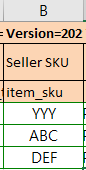
B열 2행과 3행은 기존에 등록하신 SKU를 입력하시면 됩니다. 재고 부분에서 확인하실 수 있습니다.
1행은 Parent SKU를 새로 만드는 것이라 원하시는 SKU로 새롭게 입력하셔서 만드시면 됩니다.
저는 YYY로 입력하여 Parent Sku를 만들것이고 그 밑에 ABC 제품과 DEF 제품이 들어갈 것입니다.

C 열은 브랜드 네임 넣는 부분으로 리스팅시 등록하셨던 브랜드를 넣으시면 됩니다. 우측에 클릭하여 선택할 수 있게 되어있습니다.

E열에서 GTIN, EAN 등 다양한 것을 클릭할 수 있는데, ASIN을 입력하도록 합니다. 다른것 입력하셔도 상관없지만, ASIN은 아마존이 부여한 번호기 때문에 제일 정확합니다.
D열은 B로 시작하는 해당 제품 ASIN 번호를 넣도록 합니다.

F열은 제품 타이틀을 입력하시면 됩니다. 2행과 3행(기존 제품)은 기존에 입력하셨던 내용을 입력하셔도 되고, 아니면 새롭게 입력하셔도 됩니다. 물론 스페이스 포함하여 200자가 넘으면 오류로 Variation 베리에이션이 되질 않습니다.
F열 1행은 Parent 타이틀을 넣으실 부분으로 새롭게 많드시면 됩니다. 길게 작성하셔도 되지만 브랜드 + Serum 이런 식으로 간단하게 작성하셔도 괜찮습니다. 가끔가다가 BSR에서 Parent Sku가 노출되어 나옵니다.
나머지 G부터 N 열은 굳이 입력하지 않아도 됩니다. 특히 Qunatity 부분은 손대시지 마시고 남겨두시기 바랍니다. 가격도 나중에 셀러센트럴에 들어가서 변경을 하면 됩니다.
아마존 리스팅 Variation 베리에이션 오류 없이 한번에 끝내기 엑셀 업로드 2
아마존 리스팅 Variation 베리에이션 하는 방법에 대해서 알아보았습니다. 한번에 다 끝내려고 하였는데, 아직 반이나 더 남았기 때문에 다음에 나머지 반 부분에 대해서 자세하게 설명드리도록 하겠습니다.
중요한 점을 다시 말씀드리면, 엑셀 파일 전체 내용을 다 입력하실 필요가 없습니다. 다 입력하시면 오히려 오류가 더 잘 납니다. 최소한의 정보만 입력하고 나머지는 셀러 센트럴에서 변경하시길 바랍니다^^
도움이 되셨다면 공감, 댓글, 구독을 부탁드리겠습니다! 감사합니다
'아마존 리스팅' 카테고리의 다른 글
| 아마존 리스팅 타이틀, 불렛포인트, 디스크립션, 이미지 (0) | 2021.03.01 |
|---|---|
| 아마존 리스팅 완벽 가이드 (2) | 2021.02.28 |
| 아마존 RA / PL 개념 및 장단점 (0) | 2021.02.27 |
| 아마존 리스팅 Variation 베리에이션 오류 없이 한번에 끝내기 엑셀 업로드 3 (0) | 2021.02.26 |
| 아마존 리스팅 Variation 베리에이션 오류 없이 한번에 끝내기 엑셀 업로드 1 (1) | 2021.02.24 |